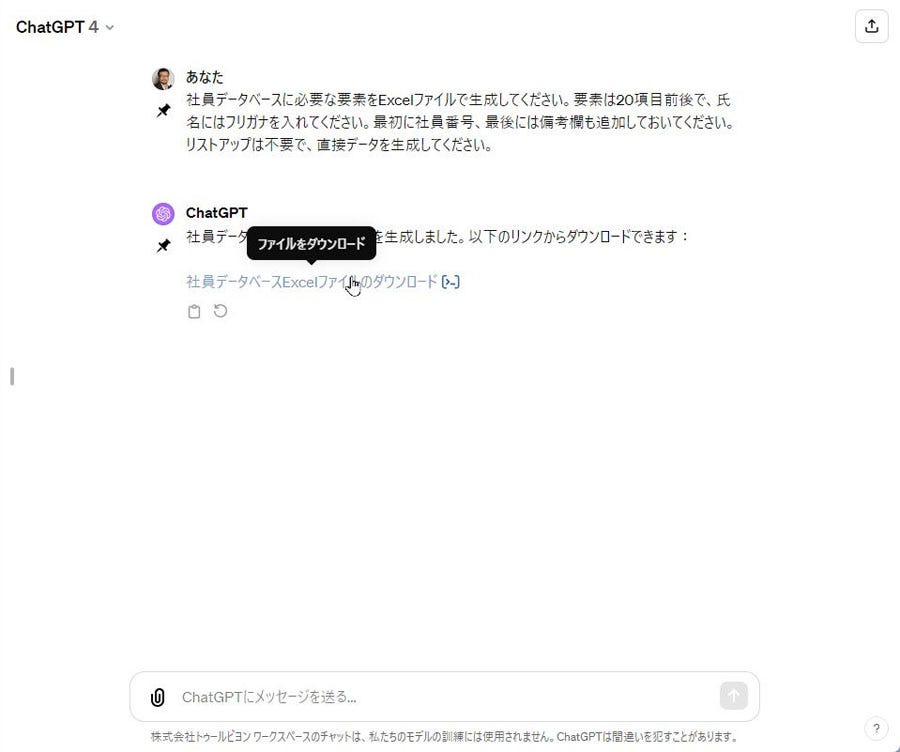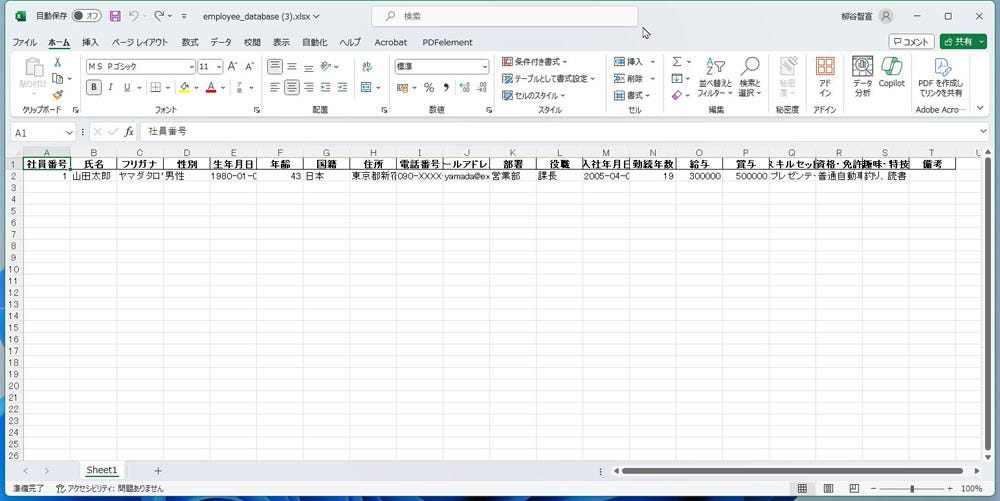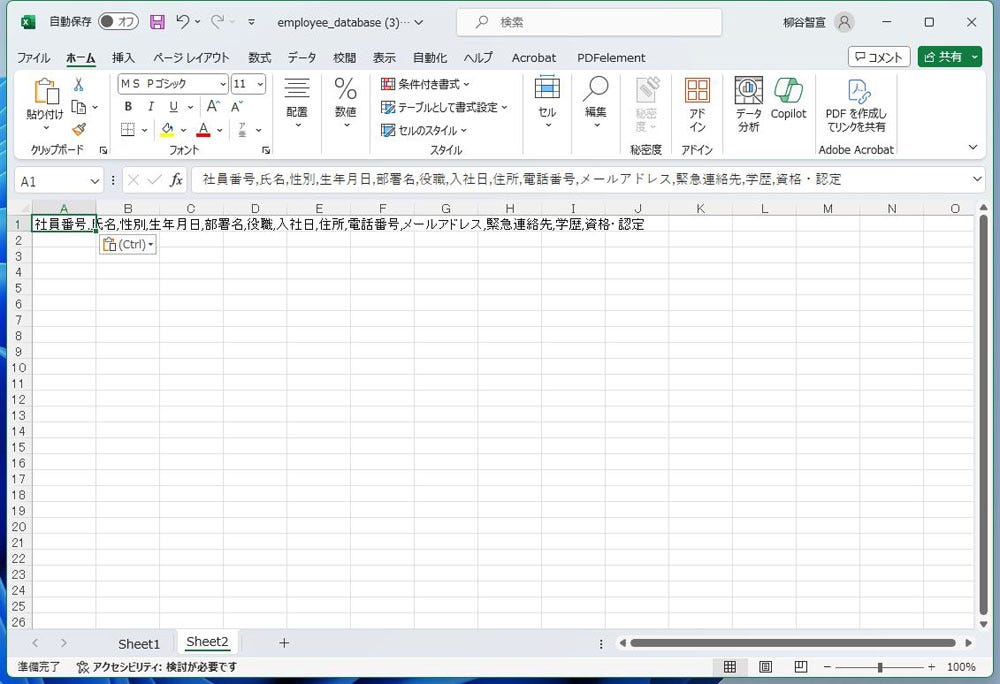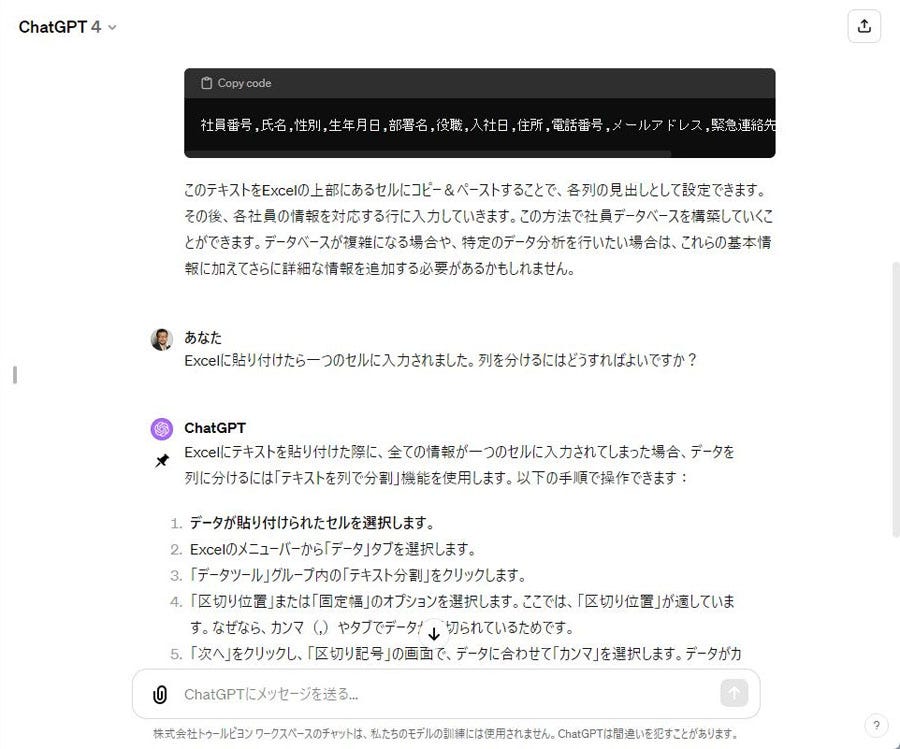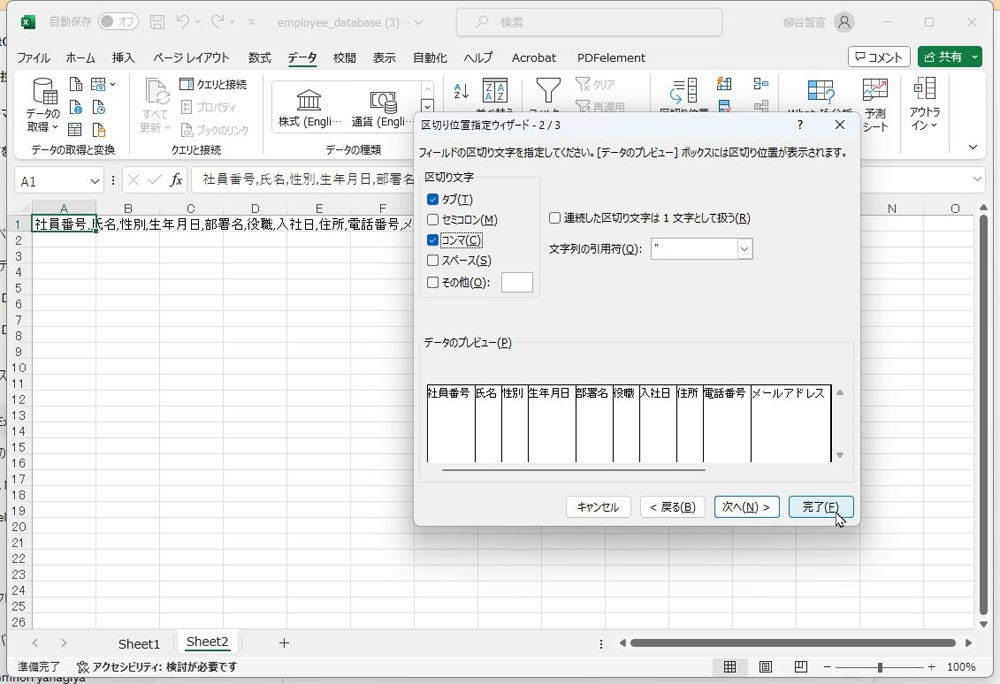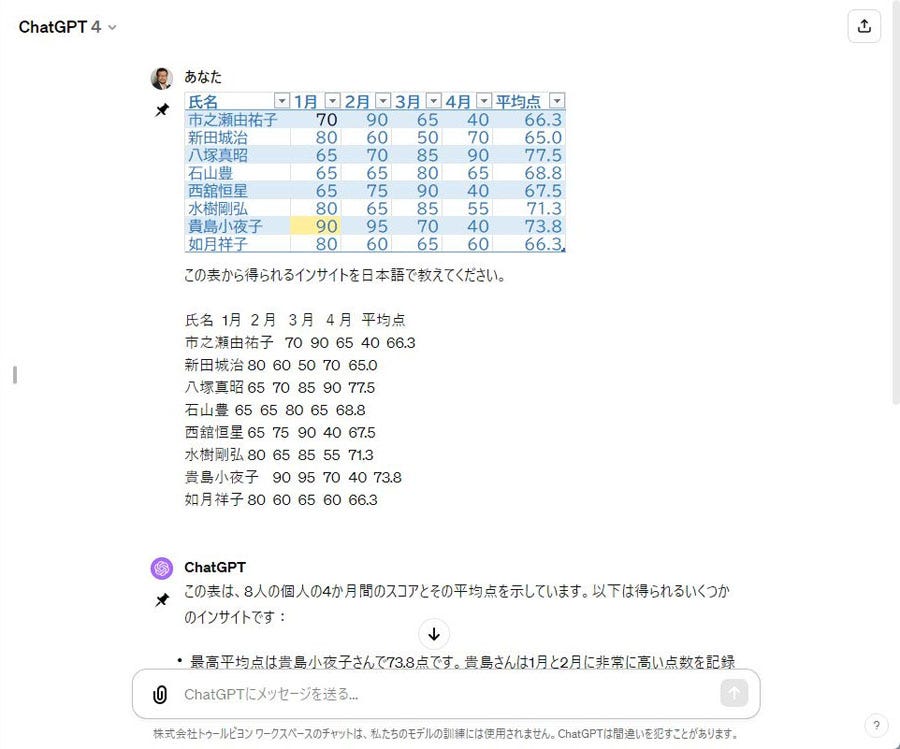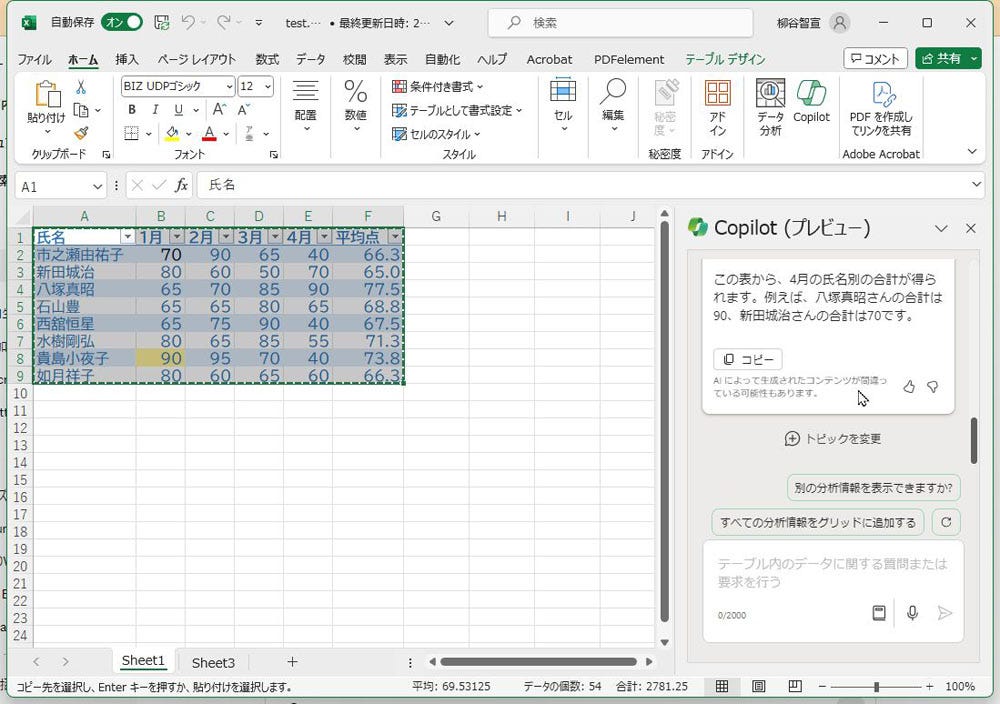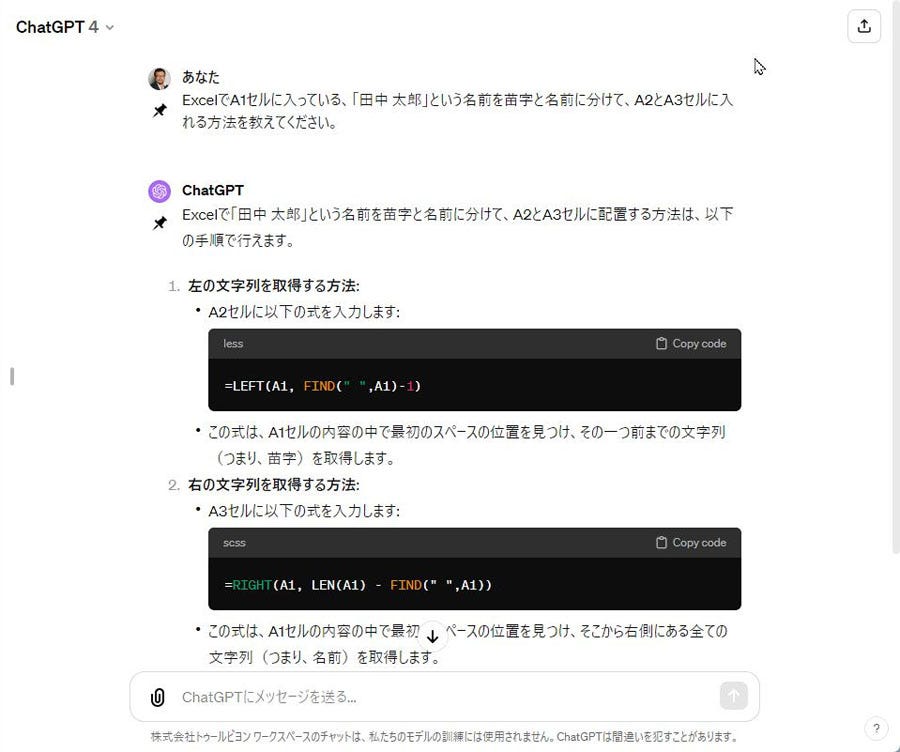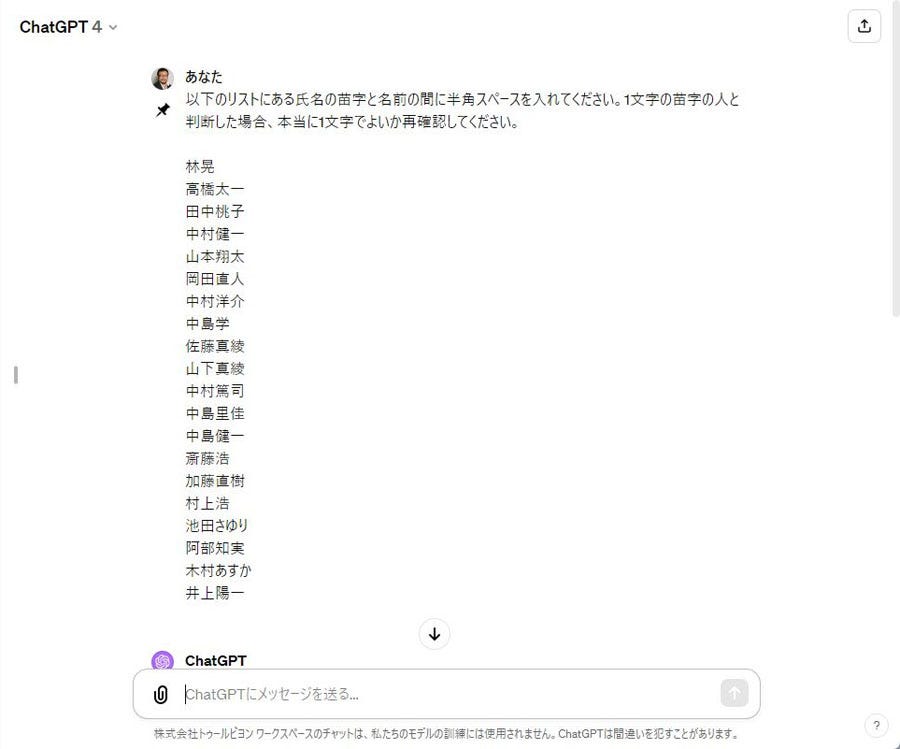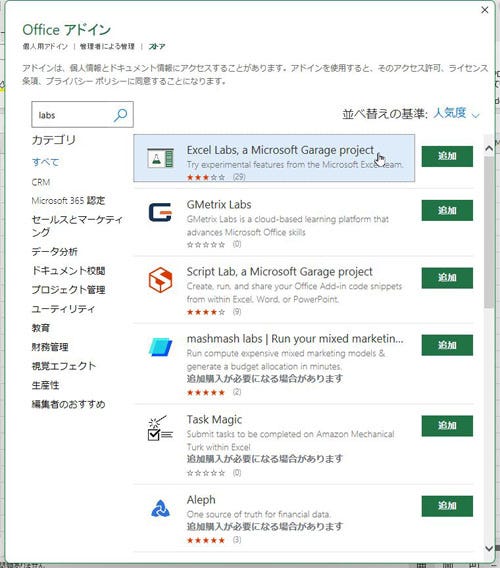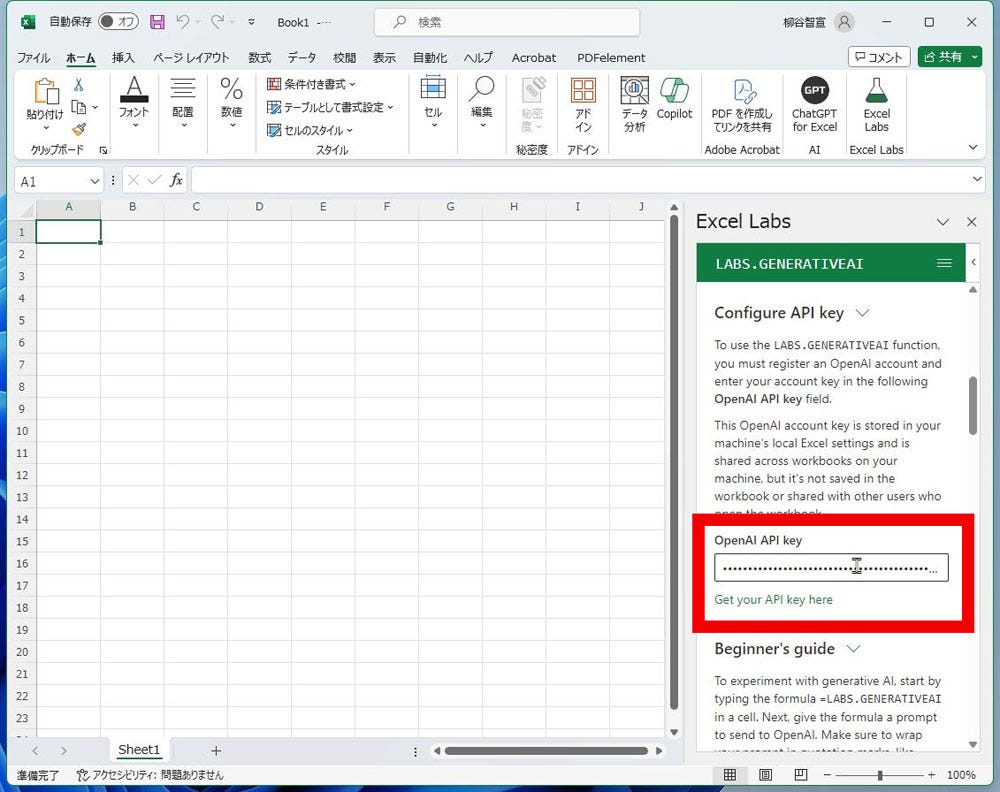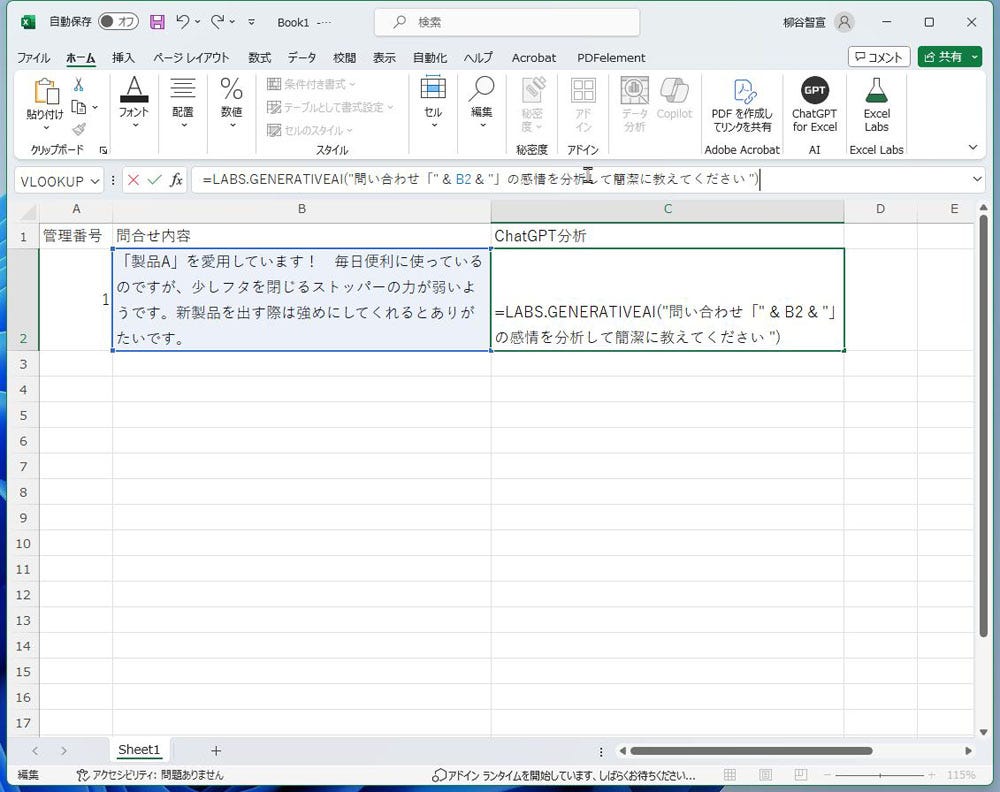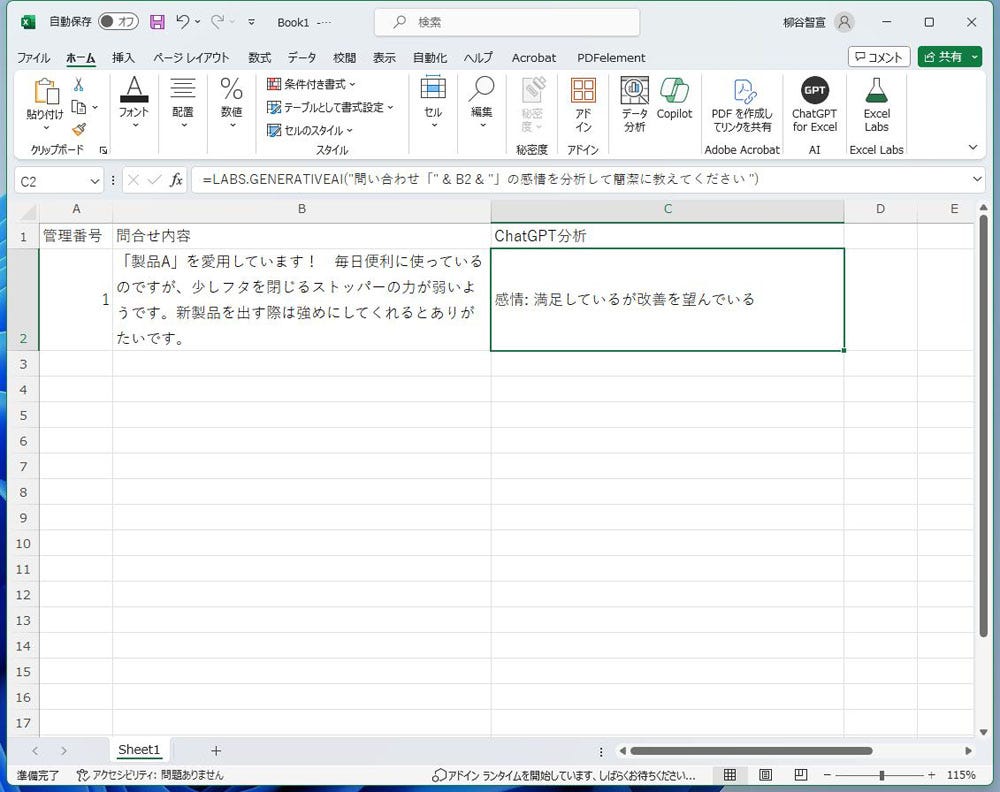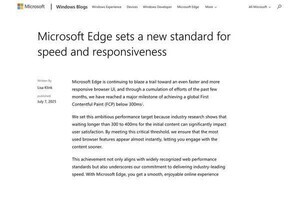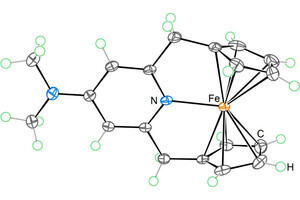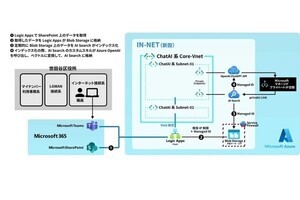Copilot for Microsoft 365やCopilot Proを契約することで、WordやExcelなどのOffice 365アプリでマイクロソフトの生成AI「Copilot」を利用できるようになります。→過去の「柳谷智宣のChatGPTプロンプトクリエイティブラボ」の回はこちらを参照。
筆者も、企業向けのCopilot for Microsoft 365を契約して使っているのですが、ExcelのCopilotだけはプレビュー版と言う位置づけで、あまり使い物になりません。
現時点では、Excelを使いこなすためにはChatGPTを利用する方が格段に便利です。今回は、ChatGPTに手伝ってもらってExcelマスターになるプロンプトをまとめて紹介しましょう。
表のフォーマットをChatGPTに作成してもらう
例えば、社員のデータベースを作る際、必要な項目を考えたり、Webを検索して入れるべき項目を調べたりしますが、手間がかかりますし、見落としが出ることもあります。一般的なデータベースでいいなら、ChatGPTに聞けば一発です。
必須項目があるなら、あらかじめプロンプトに入れておきましょう。その際、Excelファイルで生成するように指示しておけば、コピー&ペーストの手間も不要です。
-
プロンプトと出力
社員番号からはじまり、備考まで、きっちり20項目のフォーマットが得られました。ダミーデータも1つ入っており、指示したフリガナ列も入っています。あえて多めに生成させたので、趣味や給与といった項目が不要であれば、削除しましょう。
Excelの操作方法を知りたいならヘルプを見るよりChatGPTに聞こう
ChatGPTでカンマ区切りのデータを生成し、コピーしたデータをそのままExcelに貼り付けると、設定によっては1セルに全文字列が入ってしまうことがあります。列に分割するために、手動でコピペするなんて面倒なことはできません。そんな時は、ChatGPTに質問してみましょう。
「データ」タブの「区切り位置」メニューから操作する方法をステップバイステップで教えてくれます。その通りに操作するだけで、データを分割できました。
-
プロンプトと出力
ChatGPTに表を分析させてインサイトを教えてもらう
ChatGPTに表を分析してもらいましょう。8人の生徒が受けたテストの点数をまとめたシンプルな表をChatGPTに貼り付け、インサイトを教えてもらいました。少ない要素から、可能な限りの分析を引き出しています。
-
プロンプトと出力
ちなみに、ExcelのCopilotに同じプロンプトを入力したところ「八塚真昭さんの合計は90、新田城治さんの合計は70です」という出力が得られました。合計としても平均としても間違っており、意味不明です。
大きな表でも、ChatGPTであれば瞬時にインサイトを引き出してくれます。シンプルなプロンプトでも動作しますが、欲しい情報や切り口があるならプロンプトに入れておくとよいでしょう。
例えば、総務省が発表している「日本の産業別名目国内生産額の推移」というデータをダウンロードし、ChatGPTに読み込ませてみます。好調/不調な産業を分析したり、大きな変化があった場合は、原因も考えてもらいました。
その結果、医療や福祉が伸びており、BtoBサービスも大きく成長していることがわかりました。BtoCが落ち込み、建設業も減少しています。増減の原因も、パンデミックやDX(デジタルトランスフォーメーション)、高齢化などが提示されており、さまざまなインサイトを得ることができます。
-
プロンプト
この表を分析し、それぞれの産業でどのような変化があったのかをまとめ、好調な産業と不調な産業を教えてください。また、極端に増減があった項目がある場合、その原因も想定して教えてください。
-
出力
決定の確認:
質問1と質問2は、言い換えであると判断します。これは、両方の質問が同じ情報を求めており、同じ答えが適切であるという理由に基づきます。質問2に「世界で」という言葉が含まれていないにもかかわらず、その省略は一般的な会話における文脈と自然な言語使用において、質問の意味を変えるものではありません。
分析の結果、以下のような産業別の変化が明らかになりました:
好調な産業
医療・福祉:この期間中に55.05%の成長を遂げ、最も成長した産業です。人口の高齢化や健康意識の向上が、この産業の成長を支えた可能性があります。
対事業所サービス:53.38%の成長を示し、非常に好調な産業であることがわかります。この産業の成長は、企業間のサービス需要の増加によるものかもしれません。
やりたいことを実現するExcelの関数とその使い方を教えてもらう
ChatGPTはExcelの最強ヘルプになります。実現したいことを聞けば、関数とその使い方まで教えてくれるのです。その際、セルを指定したり、サンプルデータを提示することで、欲しい情報を得やすくなります。表の構造やデータの形式がわからないと、複数の方法を出力することもあり、かえって手間がかかってしまうことがあるのです。
ここでは、氏名の情報が入っているセルから苗字と名前を抽出する方法を聞いてみました。
-
プロンプトと出力
サンプルデータと入出力するセルを指定すると、すぐにLEFT関数とRIGHT関数の使い方を教えてくれました。関数はコードブロックで表示され「Copy code」をクリックすることで、手軽にコピーできるのも便利です。
Excelの機能では判断できない情報をChatGPTに自動処理させる
Excelはアナログな判断ができません。例えば「田中太郎」というデータの苗字と名前の間に半角スペースを入れる、という処理はできないのです。先頭から2文字が苗字と決め打ちするなら可能ですが、実際の苗字は1文字の場合も3文字以上の場合もあります。
そんな時は、名前のデータをChatGPTにコピー&ペーストして、苗字と名前の間に半角スペースを入れるように指示すればいいのです。
-
プロンプト
実はシンプルに苗字と名前を判別させたときに「中 島学」「斎 藤浩」「村 上浩」など、誤認識することもありました。そこで、プロンプトで1文字の苗字は見直すように指示しているのです。
そのおかげで、ミスなく処理できました。「森浩一郎」も「森 浩一郎」と変換できているので、1文字の苗字を除外しているわけではありません。見直せ、と指示するだけでミスがなくなるのですから、本当にChatGPTには驚かされます。
ExcelとChatGPTをAPIで連携させる
Excelから直接ChatGPTを利用することもできます。コピー&ペーストするためにExcelとChatGPTを行ったり来たりする必要がないので、とても便利です。
ただし、OpenAIのAPIを利用する必要があります。OpenAIのウェブサイトからAPI(要API利用料金)を生成しましょう。
ChatGPTのプランに関わらず、APIを利用する際は料金が発生します。「gpt-3.5-turbo-0125」であればインプット100万トークンごとに0.5ドル、出力100万トークンごとに1.5ドルかかります。利用にはクレジットカードの登録が必要です。
まずは、Excelの「ホーム」タブにある「アドイン」をクリックし、「Officeアドイン」画面から「Excel Labs, a Microsoft Garage Project」を追加します。「Excel Labs」パネルが開いたら、「Configure API key」の「OpenAI API key」欄に自分のOpenAI APIキーを入力しましょう。
準備が完了すると、LABS.GENERATIVEAI関数を利用できるようになります。「=LABS.GENERATIVEAI("虹が7色の理由を教えて")」と入力すれば、数秒後にChatGPTの回答がそのセルに表示されます。とは言え、せっかくExcelでChatGPTを使うなら、既存のデータを活用したいところです。
例えば、企業の問い合わせに寄せられたユーザーの声を分析してみましょう。大量の問い合わせを1つずつChatGPTにコピペするのは手間がかかりすぎますが、「Excel Labs」なら問合せが入力されているセルの内容をプロンプトに組み込み、関数を入力すればよいのです。テキストは「"」で囲み、セルは「&」で入れ込みます。Enterを押せば、分析結果が表示されます。
ここでは「分析して」とだけ指示したので「感情: 満足しているが改善を望んでいる」と詳細に出力されました。回答フォーマットを「肯定/否定/中立」などと指定すれば、出力形式を固定できます。そうすれば、肯定は新人、否定はベテランに割り振るなど、Excelの関数で利用できるようになります。
以上が、ChatGPTに手伝ってもらってExcelマスターになる方法です。Excelは皆さんが考えているより豊富な機能を搭載しています。ぜひ、ChatGPTの力を借りて活用し倒しましょう。